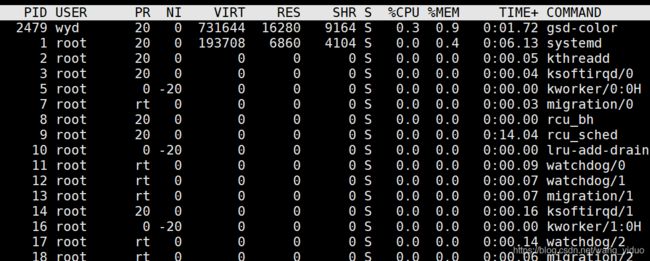Linux基础命令(下)---其他命令du, df, top, free, pstack, su, sudo
man 查看手册命令
stat 查看文件的详细状态信息
链接符:
| 管道符
连接两个命令,将前边命令的输出结果作为后边命令的输入
>> 重定向
改变数据流向,将数据追加到文件末尾
> 重定向
改变数据流向,先清空文件原有数据,然后写入新数据
du 用来查看文件或目录所占用的磁盘空间的大小
-h 以人类可读方式显示
-a 显示目录占用的磁盘空间大小,还要显示其下目录和文件占用磁盘空间的大小
-s 显示目录占用的磁盘空间大小,不要显示其下子目录和文件占用的磁盘空间大小
-c 显示几个目录或文件占用的磁盘空间大小,还要统计它们的总和
例: du -sh (指的是以人类可读方式来显示当前目录所占磁盘的大小)
du -ah (指的是显示当前目录所占磁盘的大小并显示当前目录下的所有子目录和文件占用的磁盘空间大小)
df 列出文件系统的整体磁盘空间使用情况
-a 显示所有的文件系统,包括虚拟文件系统,
-h以人们易读的GB、MB、KB等格式显示-m 以MB的容量显示各文件系统
例: df -mh (指的是以MB为单位显示当前目录所在的文件系统的磁盘空间使用情况)
输出结果说明:
Filesystem:代表该文件系统是哪个分区,所以列出的是设备名称。
1K-blocks:说明下面的数字单位是1KB,可利用
-h或-m来改变单位大小,也可以用-B来设置。Used:已经使用的空间大小。
Available:剩余的空间大小。
Use%:磁盘使用率。如果使用率在90%以上时,就需要注意了,避免磁盘容量不足出现系统问题,尤其是对于文件内 容增加较快的情况(如/home、/var/spool/mail等)。
Mounted on:磁盘挂载的目录,即该磁盘挂载到了哪个目录下面。
top 用来监控linux的系统状况,动态实时的显示系统中进程的资源占用情况
-d 秒数 表示进程页面更新时间(默认为5秒)
-b 次数 表示进程打印的次数
-p PID 查看进程号为PID的进程
例: top -b -d 2 -n 5 > test.txt (指的是两秒刷新一次,总共将刷新的5次内容写到test里面去)
第一行和uptime命令一样,都有系统的负载。
03:29:45 当前时间 3:19 系统运行时间 4 users 当前登录用户数
load average: 0.00, 0.00, 0.00 系统负载,即任务队列的平均长度,三个数值分别为 1分钟、5分钟、15分钟前到现在的平均值。
第二行是指进程的状态。
Tasks: 228 total 进程总数 1 running 正在运行的进程数 227 sleeping 睡眠的进程数
0 stopped 停止的进程数 0 zombie 僵尸进程数
第三行是指cpu各个状态的百分比
us是用户cpu时间百分比 sy是系统cpu时间百分比 ni是优雅cpu时间百分比
id是cpu空闲时间百分比 wa是I/O等待时间百分比 hi是硬件中断时间百分比
st是流逝的时间百分比(运行虚拟机时,执行其他任务的时间百分比)
第四行是内存的使用状况
KiB Mem: 1865308 total 物理内存总量 121160 free 空闲内存总量
863744 used 使用的物理内存总量 36028 buff/cache 用作内核缓存的内存量
第五行是指swap的使用状况
KiB Swap: 2098172 total 交换区总量 2098172 free 空闲交换区总量
0 used 使用的交换区总量 744288 cached 缓冲的交换区总量。
PID: 进程ID USER:进程所有者的用户ID
PR:优先级 NI:nice值
VIRT:进程使用的虚拟内存的总量(RES+SWAP) SHR:共享内存大小
RES:进程使用的未被换出的物理内存的大小(单位kb,CODE+DATA) S:进程状态
%CPU:上次更新到现在的CPU时间占用百分比 %MEM:进程占用物理内存比
TIME+:进程使用CPU时间总计 COMMAND:命令名或者名命令行
free 常用的监控工具,用于显示已使用和空闲的物理内存和交换空间
-h 以人们易读的GB、MB、KB等格式显示
-m 输出的数据单位为MB
total: 内存的总数 used:已使用的内存数 free:空闲的内存数
shared: 共享的内存数 buff/cache:缓冲和缓存的内存数 available:可用的内存数
buff和cache的区别:
buff: 缓冲区,用来储存速度不同或者优先级不同的两个设备之间传输的数据,缓冲(buffers)是根据磁盘的读写设计的,把分散的写操作集中进行,把要写的数据先全部读到buff里,之后在一次性的写入磁盘,从而提高系统性能。
cache:高速缓存,位于CPU和内存之间,容量小但是速度快,一般用于IO请求,由于CPU的速度要远快于内存,所以就将读过的数据放在cache中,当再一次读取这些数据的时候就不再进入磁盘中找寻,而是直接再cache中找,从而减少CPU的等待,提高效率
buff存的是要写入磁盘的数据,cache存的是要读取的磁盘的数据
pstack 显示每个进程的栈跟踪
-PID 显示进程ID为PID的栈跟踪
su 用以切换成不同的用户的身份
默认只是切换身份,并没有切换环境变量,环境变量依然是普通用户的
- 切换用户身份时,用户的环境变量也切换成新用户的环境变量,所以"-"不能省略,不然有些操作无法执行
sudo 使用超级用户来执行命令,一般指的是root用户
想要使用sudo首先得在/ect/sudoers中添加该用户
先利用su - 进入root用户,接着输入visudo命令编写sudoers文件
![]()
![]()
这样就可以在wyd这个普通用户下执行root的所有命令
-s 以目标用户运行 shell;可同时指定一条命令
例: sudo -s yum install vim
![]()
此时可以明显看出,虽然处于普通用户,但是也可以使用root的操作